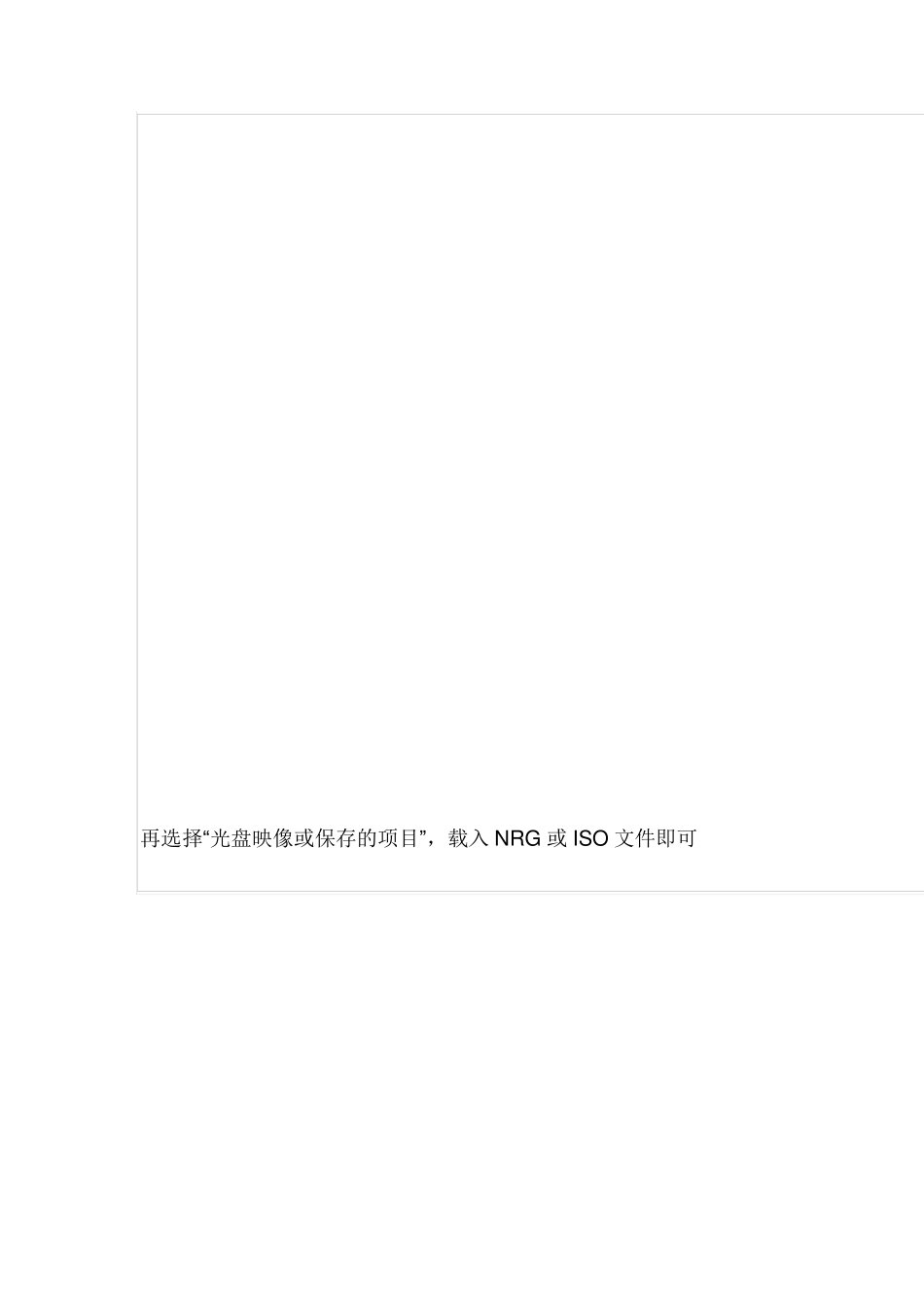一步一步教您如何刻录DTS5.1 声道环绕CD 2011 年10 月04 日 星期二 7:06 刻录DTS 光盘跟刻录APE 无损光盘差别不大,首先看看网上下载的常见DTS 文件格 DTS CD 的几种常见格式: 1. APE + CUE 文件、一个 APE 或多个 APE 2. WAV + CUE 文件、一个 WAV 或多个 WAV 3. IMG + CCD + SUB 文件 4. NRG 文件 5.MDS + MDF 文件 6.BIN + CUE + SUB 文件 7.ISO + CUE 文件 8.DTS +CUE 文件、一个或多个 DTS 文件 对于情况 1、2,跟刻录正常的CD 光盘一样,APE 后缀的,用 foobar2000 转为 WAV 格式,再修改 CUE 文件直接双击 CUE 文件即可完成刻录,对于情况 4、7,直接用 NERO 的镜像刻录功能即可,如图,先打开 NERO 再选择“光盘映像或保存的项目”,载入NRG 或ISO 文件即可 对于情况3、5、6,则需要使用虚拟光驱,推荐使用精灵虚拟光驱(Daemon Tools) 4.30.4 官方中文版 下载地址为:http://www.skycn.com/soft/2345.html 装好后,装载入镜像文件 第3 种情况,装入CCD 文件 第5 种情况,装入MDS 文件 第6 钟情况,装入CUE 文件 装载后,使用 NERO 的光盘复制功能 注意:源盘符要选择虚拟光驱的盘符,选好后直接点“复制”即可 接着介绍最后一种,DTS +CUE 文件、一个或多个 DTS 文件,这种的刻录最为麻烦,不过熟悉了也很简单,一 A、下载后有两个文件,分别为 dts 文件、cu e 文件 用记事本打开 cu e 文件,找到“FILE”字头这行,将最后一个词“WAVE”改成“BINARY”,接着用 Daemon Tools 加载修改后的 cu e,然后重复上面介绍的,用 NERO 的“复制光 修改前: 修改后: B、如果下载的是分轨过的零碎 dts 文件,那么就要麻烦一些了,也一个 cu e。首先新建一个文本文档,打开后写入一下内容: 注意:后面的“ <------”为注释,不要写到 cu e 里 PERFORMER "艺术家" <------可以不写这行 TITLE "专辑名" <------可以不写这行 FILE "第一个.dts" BINARY <------文件名记得改为你下载的 DTS 文件名 TRACK 01 AUDIO <------记得修改第 n 首标号,第一首就是 01 INDEX 01 00:00:00 <------完全照抄 FILE "第二个.dts" BINARY <------文件名改下 TRACK 02 AUDIO <------记得修改第 n 首标号,第二首是 02,下同 INDEX 01 00:00:00 <------完全照抄 FILE "第三个.dts" BINAR...